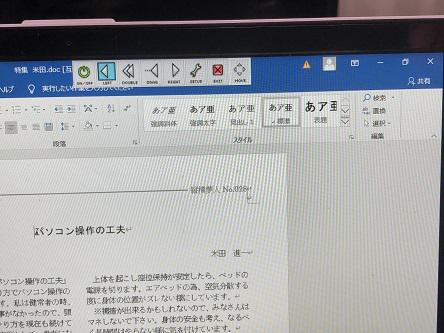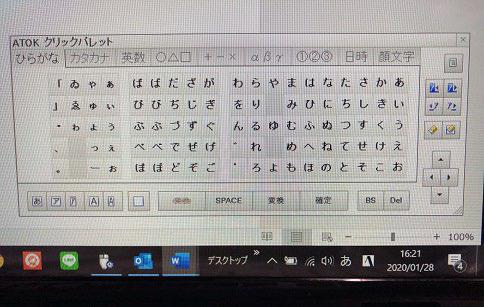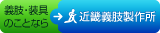「縦横夢人」2020年春号(No.28)
特集 パソコン操作の工夫
パソコン操作の工夫
米田 進一
今回の特集のテーマは「パソコン操作の工夫」という事で、皆、色んなやり方でパソコン操作の工夫をされていると思いますが、私は、自身のやりやすい事例として書こうと思います。私は健常者の時、ほとんどパソコンに触れる事がなかったので、頸損になって病院で学んだやり方を現在も続けています。参考になればと思います。
私はパソコンをする時、ベッド上で行っています。車椅子に乗った状態では、テーブル台の足下が当たり、操作しづらいからです。入院中に使用していたテーブルやユニバーサル器具を購入し、当時と同じ様なセッティングで行っています。
上体を起こし座位保持が安定したら、ベッドの電源を切ります。エアベッドの為、空気分散する度に身体の位置がズレてしまうからです。
※褥瘡が出来るかもしれないので、みなさんはマネしないで下さい。身体の安全も考え、なるべく長時間はやらない様に気を付けています。
私はキーパッドの文字配列の位置が分からないので、テーブルに固定器具(ユニバーサルアーム)を取り付け、その先端に両面のマジックテープでトラックボールを固定しています。ボールに左頬を当てて動かし、カーソルを操作しています。
これは入院中、マウスピースで呼吸をしてマウススティックを咥える事が出来ない方に、首の筋力を低下させない(可動域を衰えさせない)為のリハビリとして、OTの先生から薦められていた方法でした。音声入力という方法も提案されたのですが、感度が良すぎて人工呼吸器から出る送気の音を拾ってしまう為、その対応は困難と判断し諦めました。
これらの方法でソフトを操作します。文字入力ソフト「ATOKクリックパレット」を画面上に映し出し、左上部の「ひらがな」枠をクリック。「あいうえお」の他に「カタカナ」「英数」「記号」「絵文字」など、縦に配列されているので、パソコン音痴の私でも分かりやすいです。
クリックするためには、アメリカMadentec Limited製の「Magic cursor 2000」というソフトを用います。数秒後に自動でクリックします。
※現在は生産中止で販売をしていません。縦にサイコロ状のマス目の物で見やすいモノでした。
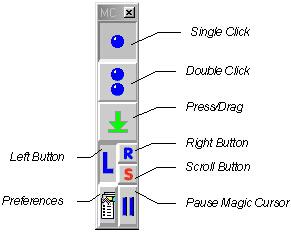
以前使っていた「Magic cursor 2000」
このソフトは絶対に不可欠な物でしたが、XPのサポート終了に合わせ、windows7に移行する前、Magic cursorが壊れてしまい、どうしようかと悩みました。ネットで検索し、当時、京都府で取り扱っていた企業「コムフレンド」の事を知り、電話で取り寄せる事が出来ました。※現在、コムフレンドは長野県駒ケ根事務所へ移転しました。
そして、現在使用している、その後継版がアメリカNatural Point社の「SmartNav 4」というハンズフリーマウスです。当時の購入価格で6万5千円と高額なので、市の助成制度を利用する為、福祉課での企業の申請登録終了後に購入。実費もありませんでした。残念ながらこの製品も2年前に生産中止となっていますが、大手の通販で取り寄せる事が出来るかもしれません。
パソコン画面の上にモニターカメラを取り付け、顔の額や顎などに特殊な専用シールを貼り、顔の動きにカメラがセンサーとして反応するので、シールを追いかけカーソルが移動します。
何度か額にシールを貼ってパソコンを操作したところ、一つ驚いたのは、空気の気流にも反応していた事です。周りを見渡し、扇風機の風が身体に当たっている事に気づきました。目には見えないエアコンや扇風機の気流をセンサーが関知し、カーソルが怖いくらい小刻みに動くのです。カメラと連動しているUSBプラグをパソコンから抜く事で収まりました。起動後は、カメラが接続されていなくても、カーソルはトラックボールに反応します。以下のセッティングで不具合もナシ。


それを幾に、起動後はプラグを抜いています。今はカメラとシールを使わず、トラックボールの方だけで操作しています。
さらに、SmartNav4に付属の「Dwell-Clicking」というソフトを使えば、左クリック、右クリック、ダブルクリック、ドラッグ、ウィンドウの移動、などの操作を完全にハンズフリーで使うことができます。クリックパレットを立ち上げ、入力したい文字の上にカーソルを合わせると、数秒後にクリックする物です。マジックカーソル2000との違いは縦か横かだけです。
「Dwell-Clicking」の配置図
私は、画面の一番上の中央部にDwell-Clickingを配置して、メールや原稿を執筆する時に活用しています。休憩や使用しない時は、左端のスイッチをoffにすれば、他の機能も使えなくなります。
またトラックボールにも一工夫し、左ボタンに1円玉を両面テープで貼り付けていて、若干早くクリックしたい時に唇で押すことができます。右は貼り付けていませんが、特に理由はありません。
ネックなのは、入力する時間がかかる事、首の疲労が酷い事、老眼になってきた事、そして13年以上やり慣れていても、作業が終わればとてもグッタリします。最近は、文字の焦点が合わなくなり、凄く年を感じて来ました…。
時には厄介な事もあります。中年のおっさんは皮脂が多く、ボールが触れる部分に脂が溜まり、反応しない事もあります。パソコンを長く愛用する為に、毎日とはいきませんが、精密機器なる物は、タオルやウェットティッシュ、綿棒で細かな掃除も心掛けています。同じ製品を使っておられましたら、手入れをお忘れ無く。
生活におけるネット環境ツールアイテムとしてパソコンは欠かせないので、大事に使っていきたいと思います。